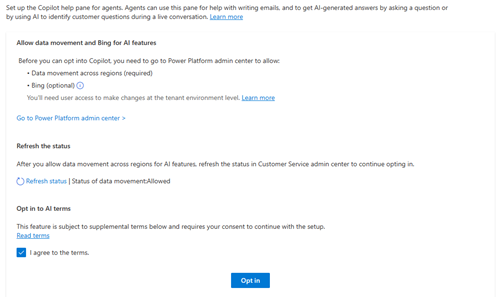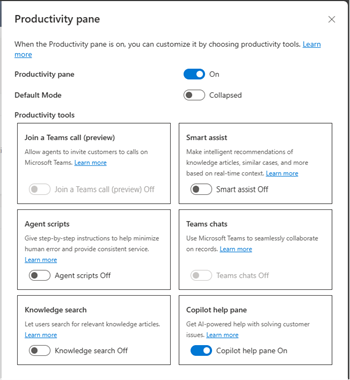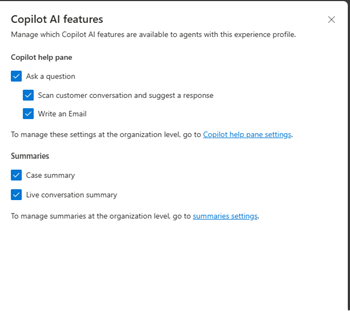Administrer Copilot-funksjoner i Customer Service
Copilot i Customer Service gir KI-basert støtte i sanntid som hjelper agenter å automatisere tidkrevende oppgaver, slik at de kan håndtere saker effektivt og løse problemer raskere for å gi kundene mer for pengene.
Når du aktiverer Copilot-funksjonene, kan agenter utføre følgende handlinger i Customer Service workspace-appen:
- Svare på spørsmål
- Skrive en e-post
- Utarbeide et chatsvar
- Oppsummere en sak og diskusjon
For at agenter skal bruke disse funksjonene i Kundeservicehub og egendefinerte apper, må du imidlertid utføre trinnene i Aktivere Copilot-funksjoner.
Merk
Oppsummere samtaler er kun tilgjengelig for bruk i Customer Service workspace.
Lisenskrav
- Dynamics 365 Customer Service Enterprise-lisens for å oppsummere saker, stille spørsmål, lage utkast til e-postmeldinger og analysefunksjoner i kopilot
- Lisens for Customer Service-tilleggsprogram (Chat, Digitale meldinger eller Tale) for å lage et utkast til et chattesvar og oppsummere samtaler
Forutsetning
Du har rollen Systemadministrator.
Regiontilgjengelighet og databevegelse
Alternativet for å aktivere KI-funksjoner i Copilot er tilgjengelige som standard for kunder med miljøer som har USA, Australia, India og Storbritannia som sin valgte geografi for databehandling og lagring. For Europa er dataflytting for kopilotfunksjoner aktivert som standard. For alle andre områder, aktiver dataflytting på tvers av områder i appen Power Platform-administrasjonssenter før du kan velge å bruke Copilot.
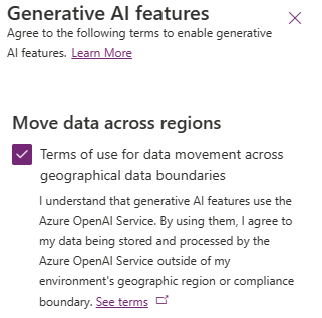
Funksjonene for å svare på spørsmål, skrive en e-post og oppsummere saker og samtaler er bare allment tilgjengelig i Nord-Amerika. Disse funksjonene er i forhåndsversjon i resten av områdene som støttes. Mer informasjon: Regional tilgjengelighet.
Språk som støttes
Hvis du vil lære om støttede språk for Copilot, kan du se Språkstøttes for AI-basert analyse og innsikt i Customer Service.
Datadeling for kopilotfunksjoner
Du kan aktivere datadeling for Dynamics 365 Copilot-funksjoner i appen Power Platform-administrasjonssenter. Dette gjør at Microsoft kan registrere og manuelt se gjennom kundedata, inkludert, men ikke begrenset til, brukeres inndata på naturlig språk, utdata og relatert telemetri for å bygge, forbedre og/eller validere Microsofts funksjoner, tjenester, maskinlæringsmodeller og relaterte systemer for Dynamics 365 og KI-funksjoner i Copilot for Power Platform. Vi bruker ikke kundedata til å lære opp grunnleggende modeller for Azure OpenAI-tjenesten.
Mer informasjon: Leierinnstillinger og Vanlige spørsmål om valgfri datadeling for KI-funksjoner i Copilot i Dynamics 365 og Power Platform
Registrere deg for å fortsette med Copilot-installasjonen
I Customer Service-administrasjonssenter, Copilot-hjelperuten eller Sammendrag-siden viser appen følgende melding og koblinger:
En feilmelding for å aktivere dataflytting på tvers av regioner hvis du er i en region der Copilot-funksjoner ikke er tilgjengelige som standard, eller hvis du ønsker å velge bort bruk av Copilot.
En lenke til appen Power Platform-administrasjonssenter for å muliggjøre dataflytting på tvers av regioner.
Status for dataflyttingen.
En kobling for å gå gjennom vilkårene. Du kan velge Godta for å fortsette med oppsettet.
Velge bort bruk av Copilot-funksjoner
I administrasjonssenter for Customer Service velger du bort kopilotfunksjonene i hjelpruten for Copilot eller på siden Sammendrag. Når du velger bort dette, slettes opplæringsdataene. Hvis du vil bruke funksjonene igjen, må du samtykke til vilkårene for bruk og velge.
Gjør Copilot tilgjengelig for agenter
For at agenter skal kunne bruke Copilot-funksjoner i Customer Service workspace, må du aktivere kopilotfunksjonene i agentopplevelsesprofiler. Som standard kan agenter som legges til i medfølgende agentopplevelsesprofiler, bruke Copilot-funksjonene.
Hvis du vil begrense funksjonene som agenter kan bruke, kan du opprette en tilpasset agentopplevelsesprofil og aktivere de nødvendige funksjonene. Du kan da tilordne den egendefinerte profilen til agentene. Når du aktiverer funksjonen for Customer Service-hub, blir den tilgjengelig for alle agentene.
Utfør følgende trinn for å legge til Copilot-funksjonene i en agentopplevelsesprofil:
Gå til Agentopplevelsesprofiler ved å bruke ett av følgende navigasjonsalternativer:
- Agentopplevelse>Arbeidsområder
- Hjelperute for Copilot>Agenttilgang>Agentopplevelsesprofiler
Velg den påkrevde agentopplevelsesprofilen.
I Produktivitetsrute, aktiver vekslebryteren Hjelperute for Copilot, slik at agenter kan bruke Copilot-funksjonene, for eksempel foreslå et svar, stille et spørsmål og skrive en e-post i produktivitetsruten.
I delen KI-funksjoner i Copilot velger du Rediger og deretter de nødvendige funksjonene Still et spørsmål, Skann kundesamtaler og foreslå et svar, Skriv en e-post, Sakssammendrag, Sammendrag av direktesamtale du vil aktivere for denne profilen.
Merk
Du må aktivere vekslebryteren Hjelperute for Copilot for å aktivere egenskapene Still et spørsmål, Skann kundesamtaler og foreslå et svar og Skriv en e-post.
Registrer agentsamhandlinger med Copilot
På konfigurasjonssidene for Sammendrag og hjelperuten for Copilot kan du velge Registrer utskrifter av agentsamhandling med Copilot, agenthandlinger og agenttilbakemelding om KI-forslag for å registrere og forstå hvordan agenter samhandler med Copilot, og hvordan Copilot yter i en kundestøtteorganisasjon. Agenter kan også dele tilbakemelding om Copilot-handlinger, som bidrar til å gjøre Copilot bedre. Du kan også laste ned og bruke dataene til å analysere kunnskapskilder og bygge opp bruksrapporter.
Tilordne roller og rettigheter
Brukere som har rollen som kundeservicerepresentant, kan bare bruke kopilotfunksjonene. Sørg derfor for at brukere med egendefinerte roller har følgende rettigheter:
- prvCreatemsdyn_copilotinteraction
- prvAppendmsdyn_copilotinteraction
- prvCreatemsdyn_copilotinteractiondata
- prvReadmsdyn_copilotinteraction
- prvReadmsdyn_copilotinteractiondata
- prvWritemsdyn_copilotinteractiondata
- prvAppendTomsdyn_copilotinteractiondata
- prvCreatemsdyn_copilotinteractiondata
- prvReadmsdyn_copilotagentpreference
- prvCreatemsdyn_copilotagentpreference
- prvWritemsdyn_copilotagentpreference
- prvReadmsdyn_appcopilotconfiguration
- prvReadmsdyn_agentcopilotsetting
- prvReadmsdyn_aimodel
- prvReadmsdyn_aitemplate
- prvReadmsdyn_copilotsummarizationsetting
- prvReadmsdyn_conversationinsight
- prvWritemsdyn_copilottranscriptdata
- prvAppendTomsdyn_copilottranscriptdata
- prvReadmsdyn_copilottranscriptdata
- prvCreatemsdyn_copilottranscriptdata
- prvWritemsdyn_copilottranscriptdata
- prvAppendmsdyn_copilottranscriptdata
- prvIntelligenceUsage: Denne rettigheten kreves for å få tilgang til sakssammendraget i Copilot. Som standard er denne rettigheten tilgjengelig for standardsikkerhetsroller. Kontroller at brukerne har Diverse rettigheter>prvIntelligenceUsage tilordnet de nødvendige egendefinerte sikkerhetsrollene.
- prvReadOrganizationSetting
- prvReadmsdyn_panetabconfiguration
- prvReadmsdyn_paneconfiguration
- msdyn_appconfiguration
- msdyn_panetoolconfiguration
Mer informasjon: Sikkerhetsroller og rettigheter
Neste trinn
Aktiver Copilot-saker og diskusjonssammendrag
Aktiver hjelperuten for Copilot
Vise sakssammendrag for Copilot i egendefinerte saksskjemaer
Se også
Bruke Copilot-funksjoner
Vanlige spørsmål om ansvarlig kunstig intelligens for kopilotfunksjoner
Vanlige spørsmål om Copilot i Customer Service